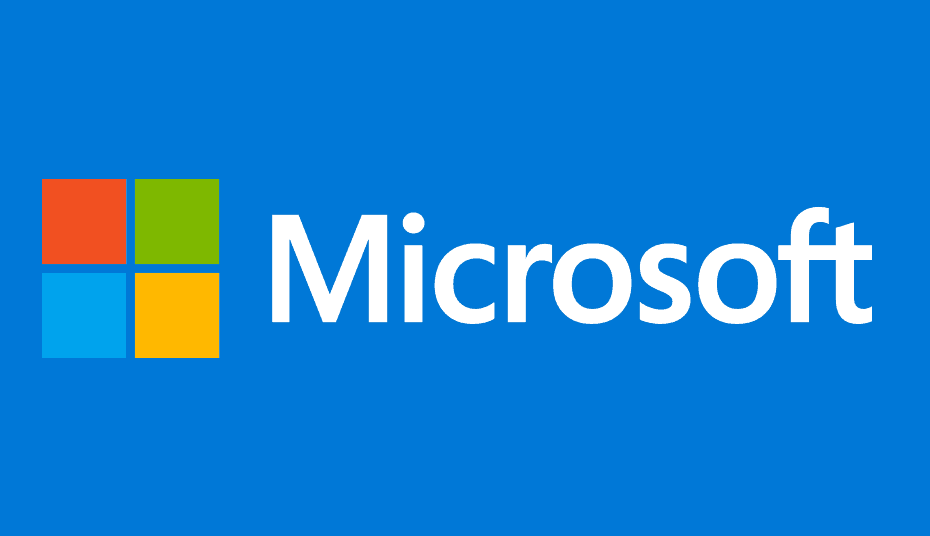Iš naujo užregistruokite programą „Photos“, kad atnaujintumėte programą
- Failų sistemos klaida programoje Nuotraukos rodo, kad jūsų sistemos failai galėjo būti pažeisti.
- Ši klaida pasirodys kiekvieną kartą, kai bandysite atidaryti šią programą, o tai reiškia, kad negalėsite naudoti „Windows Photo“ programos, kol jos nepataisysite.
- Galite pasirinkti paleisti SFC nuskaitymą, bet jei tai neveikia, pabandykite iš naujo įdiegti nuotraukų programą.

XĮDIEGTI PASPUSTELĖT ATSISIUNČIŲ FAILĄ
„Fortect“ yra sistemos taisymo įrankis, galintis nuskaityti visą jūsų sistemą, ar nėra pažeistų ar trūkstamų OS failų, ir automatiškai pakeisti juos veikiančiomis versijomis iš savo saugyklos.
Padidinkite kompiuterio našumą trimis paprastais žingsniais:
- Atsisiųskite ir įdiekite „Fortect“. savo kompiuteryje.
- Paleiskite įrankį ir Pradėkite nuskaitymą
- Dešiniuoju pelės mygtuku spustelėkite Remontas, ir pataisykite per kelias minutes.
- 0 skaitytojai šį mėnesį jau atsisiuntė Fortect
„Microsoft Photos“ yra numatytoji nuotraukų peržiūros priemonė „Windows“ kompiuteriuose. Per savo gyvavimo laikotarpį buvo atlikta įvairių patobulinimų, atitinkančių šiuolaikinį vartotoją. Kartais, kai
Nuotraukų programa neveikia, greitas nustatymas iš naujo gali padėti išspręsti problemą.Tačiau kai negalite atidaryti jokių nuotraukų, tai tampa rimtesnė problema, kuriai reikia daugiau nei atstatyti. Tai yra naujausias „Windows“ naudotojų galvos skausmas, pavadintas failų sistemos klaida (-2147219195). Pažvelkime į šią klaidą atidžiau, ar ne?
Kas yra failų sistemos klaida (- 2147219195) sistemoje „Windows 11“?
Pasak vartotojų, „Windows 11“ failų sistemos klaida (- 2147219195) pasirodė po „Windows“ atnaujinimo. Anksčiau vartotojai galėjo atidaryti savo nuotraukas ir muzikos failus įprastai, tačiau po atnaujinimo jie nuolat gaudavo šią klaidą.
Galimos priežastys:
- Probleminis „Windows“ naujinimas – „Windows“ naujinimai ne visada ištaiso klaidas. Kartais jie sukelia daugiau problemų ir tai gali būti vienas iš tų kartų, kai jie sujaukia jūsų nuotraukų programą.
- Sugadinta programa – Gali būti, kad jūsų nuotraukų programa laikui bėgant buvo sugadinta, ypač jei yra daug talpyklos.
- Prieštaringa programa – Taip pat gali atsitikti, jei neseniai įdiegėte naują aparatinę ar programinę įrangą ir dėl to jūsų kompiuteryje kilo konfliktas su esama programine įranga.
- Sugadinti sistemos failai – A sugadinta arba pažeista failų sistema gali sukelti šią problemą, o tai reiškia, kad failai ir aplankai jūsų kompiuteryje yra pažeisti ir jų negalima nuskaityti.
Kaip ištaisyti failų sistemos klaidą (- 2147219195)?
Keletas pagrindinių veiksmų, kurie gali išgelbėti situaciją prieš bandant atlikti bet kokį išplėstinį trikčių šalinimą:
- Atlikite SFC ir DISM nuskaito, kad patikrintų, ar nėra sugadintų sistemos failų.
- Patikrinkite, ar nėra virusų ar kenkėjiškų programų jūsų sistemoje, kuri gali sukelti šią problemą. Jei yra, nedelsdami pašalinkite juos iš sistemos.
- Užtikrinkite savo grafikos tvarkyklės yra atnaujintos.
- Grįžkite į ankstesnius „Windows“ naujinimus, ypač jei problema kilo atnaujinus „Windows“.
1. Paleiskite „Windows Store Apps“ trikčių šalinimo įrankį
- Paspauskite Windows klavišą ir spustelėkite Nustatymai.

- Spustelėkite Sistema kairiojoje srityje, tada Trikčių šalinimas dešinėje srityje.

- Pasirinkite Kiti trikčių šalinimo įrankiai.

- Slinkite žemyn, suraskite „Windows Store“ programos, ir spustelėkite Bėk mygtuką.

2. Pataisykite nuotraukų programą
- Paspauskite Windows klavišą ir spustelėkite Nustatymai.

- Spustelėkite Programėlės kairiojoje srityje, tada Programos ir funkcijos dešinėje srityje.

- Raskite Nuotraukos programą, spustelėkite tris vertikalias elipses ir pasirinkite Išplėstiniai nustatymai.

- Spustelėkite Remontas.

3. Iš naujo nustatykite nuotraukų programą
- Paspauskite Windows klavišą ir spustelėkite Nustatymai.

- Spustelėkite Programėlės kairiojoje srityje, tada Programos ir funkcijos dešinėje srityje.

- Raskite Nuotraukos programą, spustelėkite tris vertikalias elipses ir pasirinkite Išplėstiniai nustatymai.

- Spustelėkite Nustatyti iš naujo.

4. Iš naujo užregistruokite nuotraukų programą
- Paspauskite Windows raktas, tipas Powershell paieškos juostoje ir spustelėkite Vykdykite kaip administratorius.

- Įveskite šią komandą ir paspauskite Įeikite:
Get-AppXPackage -AllUsers | Foreach {Add-AppxPackage -DisableDevelopmentMode -Register "$($_.InstallLocation)\AppXManifest.xml"} - Iš naujo paleiskite kompiuterį.
- UsbHub3.sys Mėlyno ekrano klaida: priežastys ir kaip ją ištaisyti
- Šiai operacijai reikalinga interaktyvi langų stotis [Pataisyti]
5. Iš naujo įdiekite nuotraukų programą
- Paspauskite Windows raktas, tipas Powershell paieškos juostoje ir spustelėkite Vykdykite kaip administratorius.

- Įveskite šią komandą ir paspauskite Įeikite:
get-appxpackage *Microsoft. Windows. Nuotraukos* | pašalinti-appxpackage - Dabar eikite į „Microsoft Store“, ieškokite programos „Photos“ ir ją įdiekite.
Atliekant švarų paleidimą, problema gali būti išspręsta tiems vartotojams, kuriems šie sprendimai neveikė. Pirmenybė teikiama švariam įkrovimui, nes galite perimti paleisties programas ir paslaugas.
Arba visada galite pasirinkti kita vaizdo peržiūros programa jei įmontuotasis nesileidžia. Kartais programai reikia kelių akimirkų ir problema gali greitai išspręsti.
Kol laukiate, kol tai įvyks, nedvejodami išbandykite kitus. Gali būti, kad jums jie dar labiau patiks ir tapsite atsivertėliu.
Taip pat galite susidurti su panašia klaida Failų sistemos klaida (-2147219196) programėlėje Nuotraukos, kuri taip pat neleidžia atidaryti programos. Jei taip, išbandykite pataisymus, aprašytus mūsų naudingame vadove.
Tai viskas, ką turėjome dėl šios klaidos. Žemiau palikite mums komentarą, kuris sprendimas išsprendė šią problemą.
Vis dar kyla problemų?
REMIAMAS
Jei pirmiau pateikti pasiūlymai neišsprendė problemos, jūsų kompiuteryje gali kilti rimtesnių Windows problemų. Siūlome pasirinkti „viskas viename“ sprendimą, pvz Fortect efektyviai išspręsti problemas. Įdiegę tiesiog spustelėkite Peržiūrėti ir taisyti mygtuką ir tada paspauskite Pradėti remontą.
![Pabandykite dar kartą atidaryti šį projektą „Microsoft Photos“ klaida [EXPERT FIX]](/f/716bb1df9971d89a037df4300d39ae87.jpg?width=300&height=460)